
64位 占存:5.59G 时间:2025-04-11
软件介绍: Windows 11 23H2 64位稳定版是一款集性能、安全、兼容性和个性化于一体的操作系统,适合追求稳定...
Windows 11 23H2 64位稳定版是一款集性能、安全、兼容性和个性化于一体的操作系统,适合追求稳定性和高效工作的用户。那么Windows 11 23H2 64位 稳定版怎么安装?Windows 11 23H2 64位 稳定版安装的方法?下面就让小编给大家解答下吧!
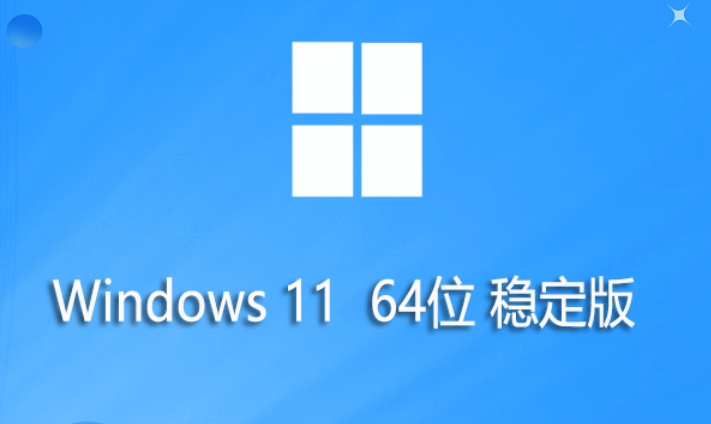
Windows 11 23H2 64位 稳定版怎么安装?
1、 创建安装介质
U盘启动盘:
使用Rufus工具,选择下载的ISO文件,将U盘格式化为FAT32或NTFS,并设置为启动盘。
光盘安装:
将ISO文件刻录到DVD光盘。
2. 启动安装程序
BIOS设置:
重启电脑,进入BIOS(通常按F2、F10、Del键),将启动顺序设置为U盘或光盘优先。
启动安装:
保存BIOS设置后,电脑从安装介质启动,选择语言、时间和货币格式,点击“下一步”。

3. 安装类型选择
全新安装:
选择“自定义:仅安装Windows(高级)”,格式化系统分区(C盘),清除所有数据。
4. 完成安装
设置账户:
选择“我没有产品密钥”(可后续激活),设置账户名称和密码。
配置隐私设置:
根据需求调整隐私选项(如定位、广告ID等)。
更新系统:
安装完成后,立即检查并安装所有可用更新。

以上就是华军小编为您整理的Windows 11 23H2 64位 稳定版怎么安装?Windows 11 23H2 64位 稳定版安装的方法啦,希望能帮到您。